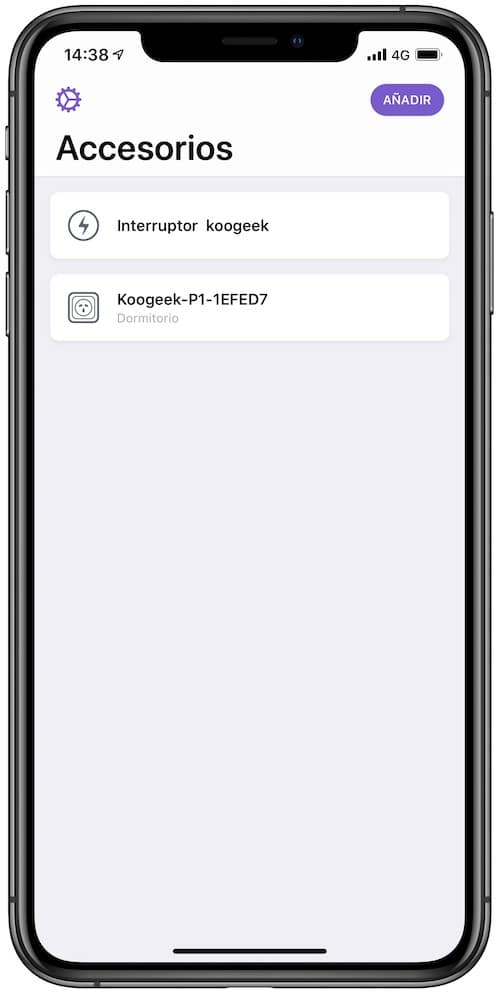Как сохранить все коды HomeKit на iPhone или iPad

Если у вас есть лампочка HomeKit и оконный датчик, легко сохранить коробки с кодом синхронизации. Вы их не потеряете, это всего лишь пара коробок. Но как только вы начинаете по-настоящему домотизировать свой дом, все меняется. Вы теряете коробки, вы не знаете, что есть что, и вам срочно нужно перезагрузить устройство HomeKit. Итак, что мы можем сделать сейчас? Что ж сохранить все коды HomeKit в iOS.
Сохраните все коды HomeKit на iPhone или iPad.
К счастью для нас, мы почти ничего не можем найти в App Store. В официальном магазине Apple мы находим приложение, которое позволяет нам сохранять все коды HomeKit на iPhone или iPad.
тебе интересно | Лучшие аксессуары HomeKit для вашего дома
Это приложение платное. Я бы предпочел, чтобы вы знали это, прежде чем читать дальше. Но полностью стоит 3,50 евро, которые он стоит. Он называется HomePass, и это лучший инструмент HomeKit, который я когда-либо встречал.
Здесь вы можете посмотреть видео о том, как это работает:
Вы можете скачать его для iPhone и iPad отсюда:
Увольнять | HomePass для HomeKit из App Store
И для чего это? Что ж, его использование до смешного просто: сохраните коды HomeKit в приложении и идентифицируйте их с продуктом, чтобы иметь возможность быстро синхронизировать или восстановить аксессуар HomeKit.
Приложение довольно хорошее. У него есть ярлыки Siri, Face ID или кодовая блокировка, и мы можем добавлять очень полные заметки к каждому аксессуару.
Выполните следующие действия, чтобы сохраните все коды HomeKit на iPhone или iPad с помощью HomePass:
- Откройте приложение HomePass.
- Нажмите Добавить.
- Выберите «Добавить существующий аксессуар» или «Создать новый аксессуар».
- Дайте ему имя, выберите комнату и дом, отсканируйте код HomeKit, выберите категорию и добавьте примечание, если считаете нужным.
Легко и просто. Кроме того, если вы активируете опцию «Синхронизировать» в настройках приложения, все коды на всех iPhone и iPad будут привязаны к вашему Apple ID (синхронизированы через iCloud).
тебе интересно | Как использовать Home и HomeKit на Mac
Чтобы снова синхронизировать это ваше устройство HomeKit, просто сделайте снимок экрана с кодом, отправьте его в формате PDF или распечатайте. Затем отсканируйте его с помощью приложения «Дом». И нет, не может быть сделано с одним и тем же устройствомК сожалению, механизм синхронизации HomeKit этого не позволяет.
Удивительно, что Apple еще не добавила что-то подобное в HomeKit, но на данный момент ничего подобного не существует. Пришло время подождать и попросить разработчиков из Купертино внедрить аналогичный функционал.
присоединяйтесь к нашему ТЕЛЕГРАМНЫЙ КАНАЛ